Kako distribuirati mobilni internet s pametnega telefona prek Wi-Fi? V telefonu z Android OS nastavimo dostopno točko (usmerjevalnik Wi-Fi)

- 2436
- 722
- Felipe McCullough
Zadovoljstvo
- Nastavitev distribucije Wi-Fi "dostopne točke" na Androidu
- Povezovanje naprav z ustvarjeno dostopno točko na pametnem telefonu Android
- Po besedi
- Povezovanje naprav z ustvarjeno dostopno točko na pametnem telefonu Android
Že večkrat sem obljubil, da bom napisal podrobno navodilo, v katerem bom lahko povedal in prikazal na resničnem primeru nastavitve dostopne točke (Wi-Fi usmerjevalnik), na telefonih, ki delujejo na operacijskem sistemu Android. Če se ne motim, potem je na vseh pametnih telefonih Android možna porazdelitev mobilnega interneta na Wi-Fi na drugih napravah.

Če je na vaš telefon nameščen čisti Android, potem se najverjetneje imenuje ta funkcija "Dostopna točka". Na pametnih telefonih HTC (imam) se ta funkcija imenuje "Mobilni usmerjevalnik Wi-Fi".
Kakšen čip je in kako deluje, mislim, da že veste. Če ne, zdaj na kratko. Lahko telefon, ki deluje na Androidu, spremenite v dostopno točko, takšen mobilni usmerjevalnik Wi-Fi. Internet lahko razdelite od pametnega telefona na druge naprave, kot so televizor, tablični računalnik, prenosni računalniki, drugi pametni telefoni itd. D.
To pomeni, da bo pametni telefon vzel internet, ki vam ga ponuja vaš ponudnik in ga distribuira po Wi-Fi. Kaj je, mislim, ugotovil. Zelo uporabna funkcija, glede na to, da mobilni internet zdaj ni zelo drag, operaterji pa nudijo povsem običajne tarife.
Kaj potrebujemo?
Telefon v Androidu, konfiguriran in delujoč internet (če se spletna mesta v brskalniku odprejo na telefonu, potem je vse v redu) in naprave, ki jih boste povezali s svojim pametnim telefonom. I na HTC lahko hkrati poveže največ 5 naprav.
Pokazal bom s primerom htc one v. Priključil bom ASUS Memo Pad Fhd 10 in prenosni računalnik. Če imate drug telefon, na primer Samsung, LG, Lenovo itd. D., Potem je v redu, postopek nastavitve se praktično ne razlikuje.
Nastavitev distribucije Wi-Fi "dostopne točke" na Androidu
Najprej vklopite svoj mobilni internet. Da se je na vrhu na plošči obvestila pojavila ustrezna ikona.
Nadalje gremo na nastavitve in v razdelku Brezžične povezave in omrežja, Kliknite na "Več".
Tam izberemo "Wi-Fi usmerjevalnik in USB modem"(Še vedno je". dostopne točke "). V naslednjem oknu kliknite "Nastavitve usmerjevalnika"(Ali Izm. Dostopna točka Wi-Fi ").
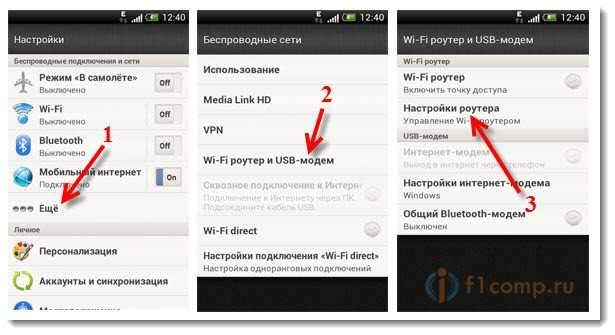
Nato moramo nastaviti parametre za naš mobilni usmerjevalnik.
- Ime usmerjevalnika (SSID) je ime našega Wi-Fi. Navedite katero koli ime v angleških črkah.
- Varnost in zapustite WPA2.
- Geslo. To geslo bo uporabljeno za povezavo z vašim omrežjem. Vsaj 8 znakov. Angleške črke in številke.
Nakažemo vse te parametre in za zagon usmerjevalnika Wi-Fi postavite kljuko v bližini "mobilnega usmerjevalnika Wi-Fi" (Wi-Fi Access Point). Obstajajo nasveti glede povezovanja naprav, samo kliknite v redu. Na plošči za obvestila se mora prikazati ikona, da je usmerjevalnik zagnan.
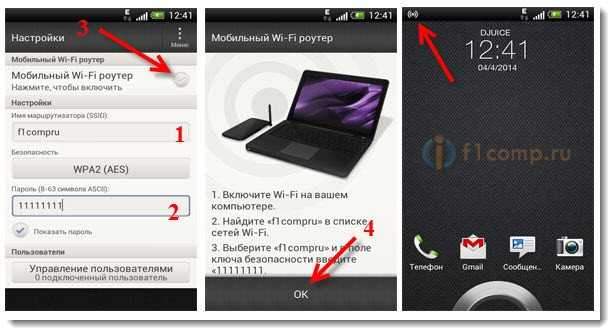
Vse, naše naprave lahko povežete z Wi-Fi.
Povezovanje naprav z ustvarjeno dostopno točko na pametnem telefonu Android
Vklopimo Wi-Fi na tablični računalnik (na primer), pojdimo na seznam razpoložljivih omrežij, si ogledamo omrežje, ki smo ga ustvarili v telefonu, in ga izberemo. Vnesite geslo (imam 1111111) in kliknite Za priključitev.
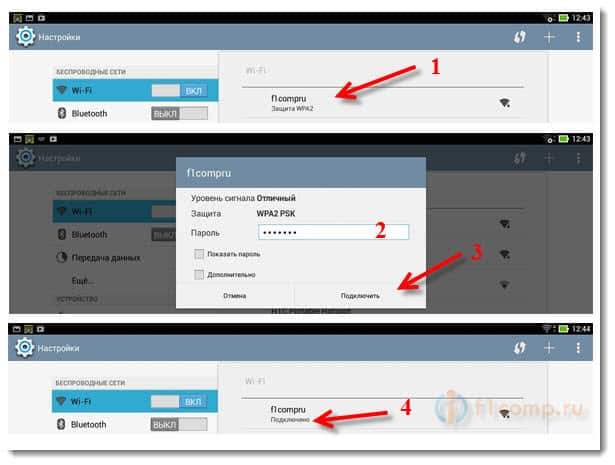
Vse, lahko odprete spletna mesta.
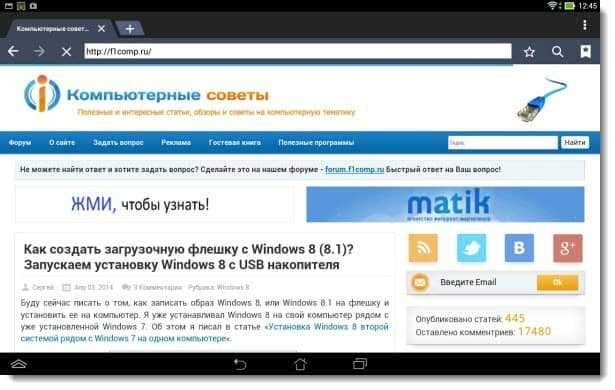
Povežite prenosnik
Izberite tudi naše omrežje in v omrežje vnesite geslo.
Povezava je nameščena, omrežje je povezano z dostopom do interneta.
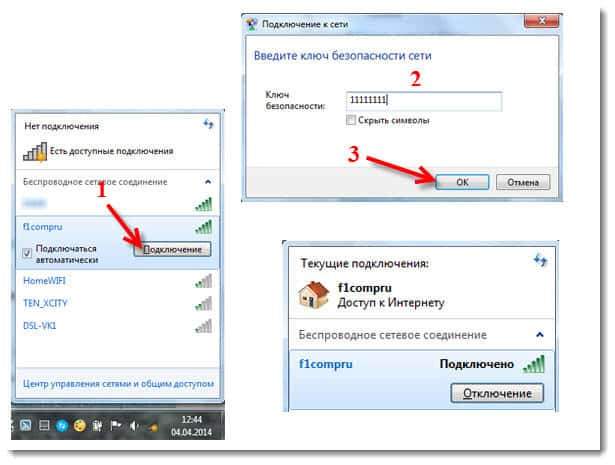
Če obstajajo težave s povezovanjem prenosnika, poglejte ta članek: Zakaj Wi-Fi ne deluje na prenosniku (netbook)? Kako povezati prenosnik z usmerjevalnikom Wi-Fi? Napaka "Windows ni bilo mogoče povezati z ...".
V skladu s to navodilom lahko priključite televizor Wi-Fi: https: // f1Comp.Ru/Televizory-Smart-TV/Kak-Podklyuchit-Televizor-Somart-TV-IC-Internetu-po-fi-ni-32ln575U/.
Po telefonu lahko pogledate, koliko naprav je že povezanih. Samo kliknite gumb "Upravljanje uporabnika". Res, tam ne boste videli nekaj koristnih in zanimivih informacij.
Če želite izklopiti mobilni usmerjevalnik, samo odstranite preverjanje iz ustrezne točke.
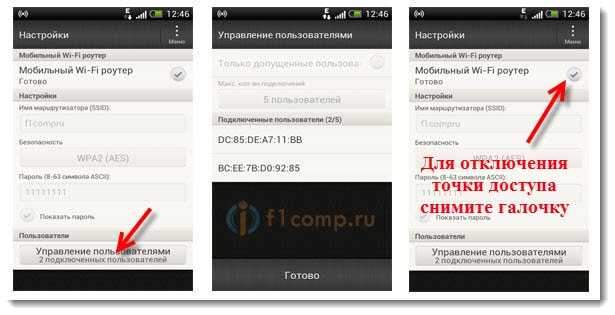
Po besedi
Kot vidite, je vse zelo preprosto in priročno. Takšna shema deluje precej stabilno (če je omrežje dobro). Ne pozabite, da lansiran mobilni usmerjevalnik spodobno izpusti baterijo, kar že ni moč naprav v Android OS.
In tako, vse deluje in ga je mogoče uporabiti. Če se pojavijo vprašanja, jih vprašajte v komentarjih, bomo razumeli skupaj. Najboljše želje!
- « Kako gledati spletne video posnetke (filmi, TV oddaja, posnetke) na LG Smart TV TV?
- Kako distribuirati internet iz prenosnika prek Wi-Fi, če je internet povezan z brezžičnim modemom 3G/4G? Nastavitev Wi-Fi HotSpot prek USB modema »

